Funkcie inštalácie Skype pre Ubuntu

- 3422
- 550
- Zdenko Mamojka
Pokiaľ ide o popularitu, Linux je oveľa horší ako verzie Windows a jedným z dôvodov tohto stavu vecí sa nazýva nedostatok rôznych softvéru. Aj keď sa alternatívy nachádzajú takmer akýkoľvek balík, GIMP je stále výrazne horší ako Photoshop, pokiaľ ide o rôzne funkcie, ako. Ale pokiaľ ide o používateľov Skype, určite nebudú zbavení - vývojár Messengeru sa ubezpečil, že obdivovatelia Linuxu mali možnosť nainštalovať oficiálny produkt. Je pravda, že aktualizácie pre tento operačný systém nevychádzajú tak často ..
Zvážte možnosti inštalácie programu do rôznych distribúcií Linux.

Inštalácia Skype v Ubuntu
V súčasnosti existuje možnosť inštalácie dvoch možností pre populárneho posla:
- Classic Skype (verzia 4.3);
- Modernejší program SkypeForlinux.
Povedať, ktorý z nich je lepší, je dosť ťažké, takže začnime so starým starým Skype.
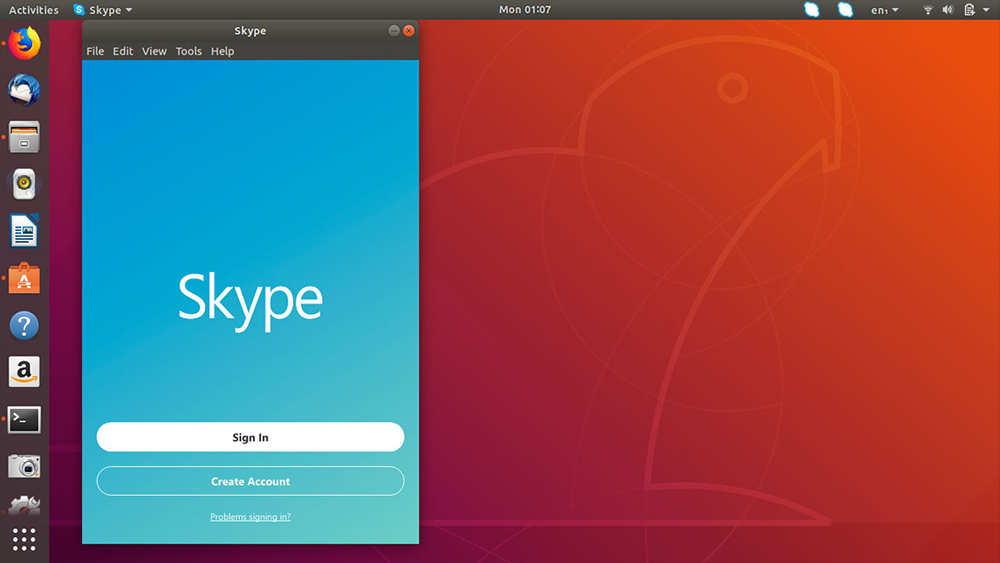
Metóda, ktorú sme navrhli, je zaručená, že bude pracovať na zostave Ubuntu 16.04 a ďalšie nové distribúcie. Okrem toho nevidíme žiadne špeciálne prekážky, prečo tento algoritmus nebude fungovať na iných odrodách Linuxu, napríklad mincovňa.
Používatelia Linuxu vedia, že jednou z podmienok na nájdenie programov v oficiálnych úložiskách tohto OS je kód otvoreným zdrojovým kódom pre.
Skype nie je jeden, ale nájdete ho v úložisku partnerov, napríklad v Cnanonical, samozrejme, zadarmo. Problém je v tom, že toto úložisko nie je zahrnuté do zostavy Ubuntu, takže je potrebné ho pripojiť.
To sa robí jednoducho jednoducho: Vezmite aktualizáciu a softvér UPSH Unity Dash, spustite ju, vyberte kartu „Other PO“ a oproti riadku „Canonical Partners“. Druhé úložisko, v ktorom je uložený programový kód, nepotrebujeme, používajú ich iba programátori.
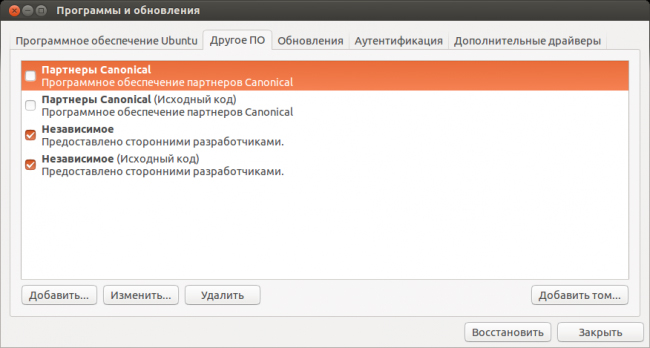
Prejdeme na inštaláciu Skype v Ubuntu pomocou správcu balíkov, ktorý sa vám páči. Napríklad vezmite synaptické:
- Vyberte správcu balíkov v Dash, spustite ho. Pretože pridanie úložiska neovplyvnilo databázu systémových programov, je potrebné ju aktualizovať kliknutím na tlačidlo Znovu načítať - až potom bude distribúcia Skype k dispozícii na inštaláciu.
- Ak to chcete spustiť, do vyhľadávania zadáme názov posla a potom klikneme na balík Skype s pravým tlačidlom, v zobrazenej ponuke vyberte položku „Mark“, ktorá spustí proces inštalácie.
- Po dokončení inštalácie balíka kliknite na tlačidlo „Použiť“.
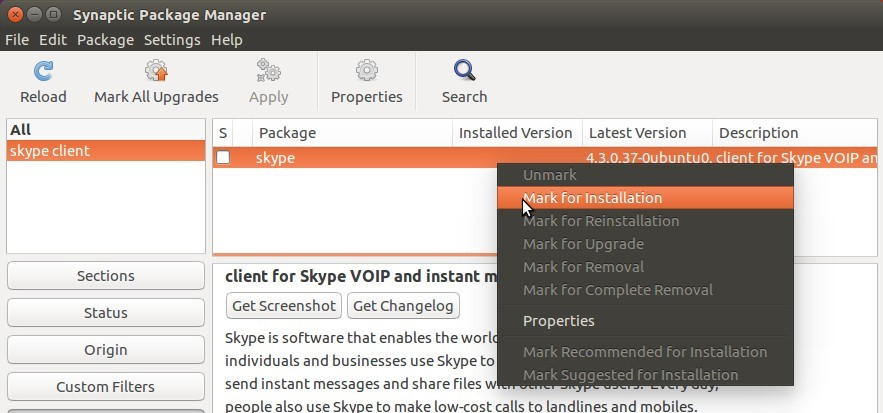
Pokročilí používatelia vykonávajú všetky tieto operácie v režime terminálu bez použitia grafických rozhraní. Pre niektorých sa to môže zdať nepohodlné, ale v skutočnosti, so zručnosťami rýchleho súboru textu, môže byť táto metóda ešte výhodná:
- Pridajte kanonické úložisko pomocou nasledujúceho príkazu terminálu:
Sudo add-apt-repository “deb http: // archív.kánonický.Com/ $ (LSB_Release -cc) Partner “
- Teraz pridajte architektúru tímu i386
Sudo dpkg -add -architektúra i386
- Aktualizujte a spustite proces inštalácie:
Sudo apt update && sudo apt install skype
- Poslednou fázou je zadanie hesla, ktoré sa na monitore nezobrazí, kliknite na Enter a počkajte na koniec procesu inštalácie Skype.
Pretože po výrobe spoločnosti Microsoft, Skypeforlinux Work Skype verzia 4.3 bolo odpojené, pre jeho normálne fungovanie je potrebné vykonať príkaz:
Sudo sed -i 's/4.3.0.37/8.3.0.37/'/usr/bin/skype
Manuálna inštalácia skype
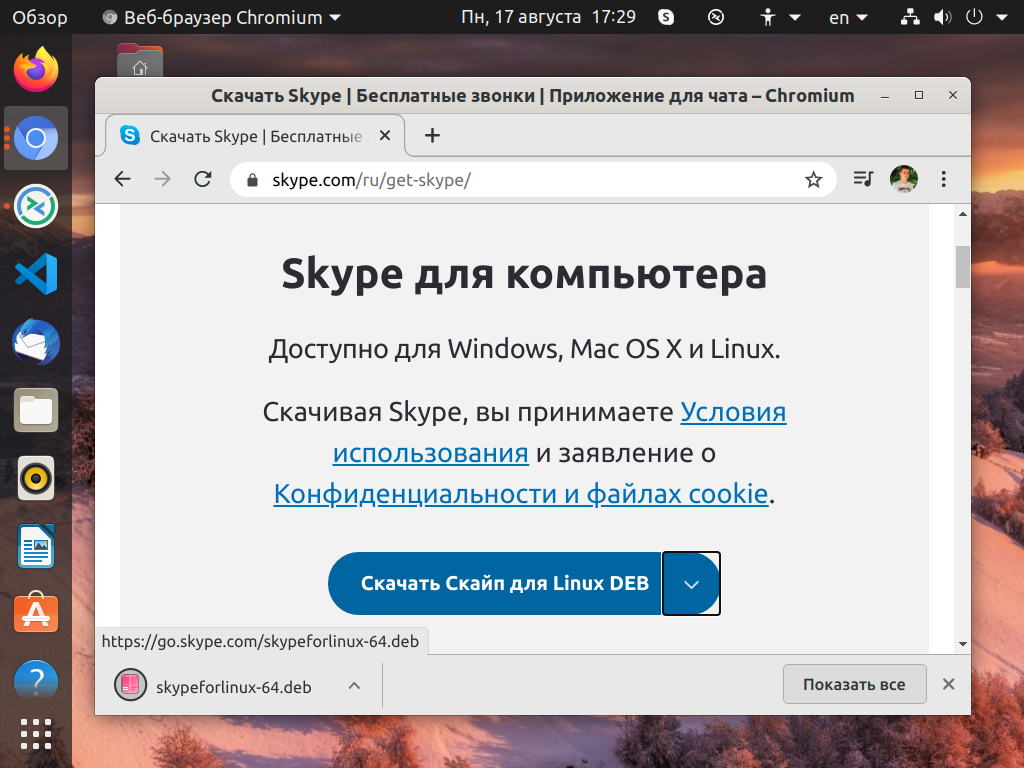
Druhá možnosť na inštaláciu Messenger nevyžaduje pridanie úložiska partnerov: môžete si stiahnuť balík inštalácie Deb Installation priamo na oficiálnu webovú stránku vývojára a spustiť proces inštalácie prostredníctvom DPKG:
- Po prvé, inštalatér je gruzínsky:
Wget http: // na stiahnutie.Skype.Com/linux/skype-ibuntu-precíza_4.3.0.37-1_I386.Db
- Nesnažte sa nainštalovať balík do 64-bitového systému, pretože operácia sa skončí chybou, takže pred inštaláciou pridáme architektúru i386, ako sme to urobili v predchádzajúcom príklade:
Sudo dpkg -add -architektúra i386
- Prejdeme do priečinka, ktorý obsahuje načítaný balík Skype, a začneme inštalačný postup pomocou DPKG:
Sudo dpkg -i skype-ibuntu-precíza_4.3.0.37-1_I386.Db
- Nakoniec pre normálne fungovanie rozhovoru nastavíme závislosti, ktoré v systéme chýbajú:
Sudo apt -get -f inštalácia
Teraz môžete použiť program. Ak nenájdete ikonu Skype, skúste sa posunúť v systéme, môžete program spustiť aj v obvyklej metóde terminálu zadaním Skype a stlačením Enter.
Takže Skype nainštalovaný v Ubuntu funguje normálne, nezabráni príkazu, ktorý zmení verziu príkazu Messenger na poslednú. Ako to urobiť, opísané v predchádzajúcom príklade.
Ako nainštalovať Skypeforlinux v Linux Ubuntu
Skypeforlinux je najnovšou možnosťou Skype pre Linux. Dá sa bezpečne tvrdiť, že ide o webovú verziu programu, ktorá bola „zvinutá“ do škrupiny Elecron. Ihneď varujeme, že toto je Skype iba v 64-bitovej verzii, verzia pre 32-bitové OS neexistuje.
Inštalačný proces:
- Nainštalujeme balík APT-HTTPS-Transport:
Sudo apt inštalácia apt-https-transport
- Pridajte úložisko PPA:
echo "deb [arch = amd64] https: // repo.Skype.Com/deb stabilný hlavný “| Sudo tričko
/etc/apt/zdroje.Zoznam.D/skypeforlinux. Zoznam - Aktualizujeme zoznam balíkov:
Aktualizácia sudo apt
- Iniciujeme postup inštalácie SkypeForlinux:
Sudo apt nainštalujte skypeforlinux
Teraz je možné Messenger spustiť priamo z hlavnej ponuky.
Skype môžete nainštalovať do systému Linux stiahnutím inštalátora z oficiálnej stránky, avšak metóda, ktorú sme navrhli.
Inštalácia Skype na mincovni Linux

Zvážte niekoľko alternatívnych možností inštalácie pomocou balíkov DEB a SNAP. Prvá metóda sa vzťahuje na Ubuntu/Debian, druhý pre systémy postavené na základe Redhat (Centos, Fedora).
Balík Snap je však dobrý, že okrem hotovej zostavy programu obsahuje všetky potrebné závislosti, takže je schopný pracovať takmer v akomkoľvek distribúcii Linuxu.
Inštalácia Skype pomocou balíka Snap
Prejdeme na oficiálnu webovú stránku vývojára Messengeru, prejdite do sekcie sťahovania, kliknite na tlačidlo „Stiahnite si Skype for Linux Snap“. Keď ste presmerovaní do Snapcraft.Io, nemali by ste byť prekvapení - toto je oficiálne ukladanie balíkov tohto typu. Kliknutím na inštalačný riadok dostaneme tím na monitor, ktorý je potrebný na inštaláciu Skype.
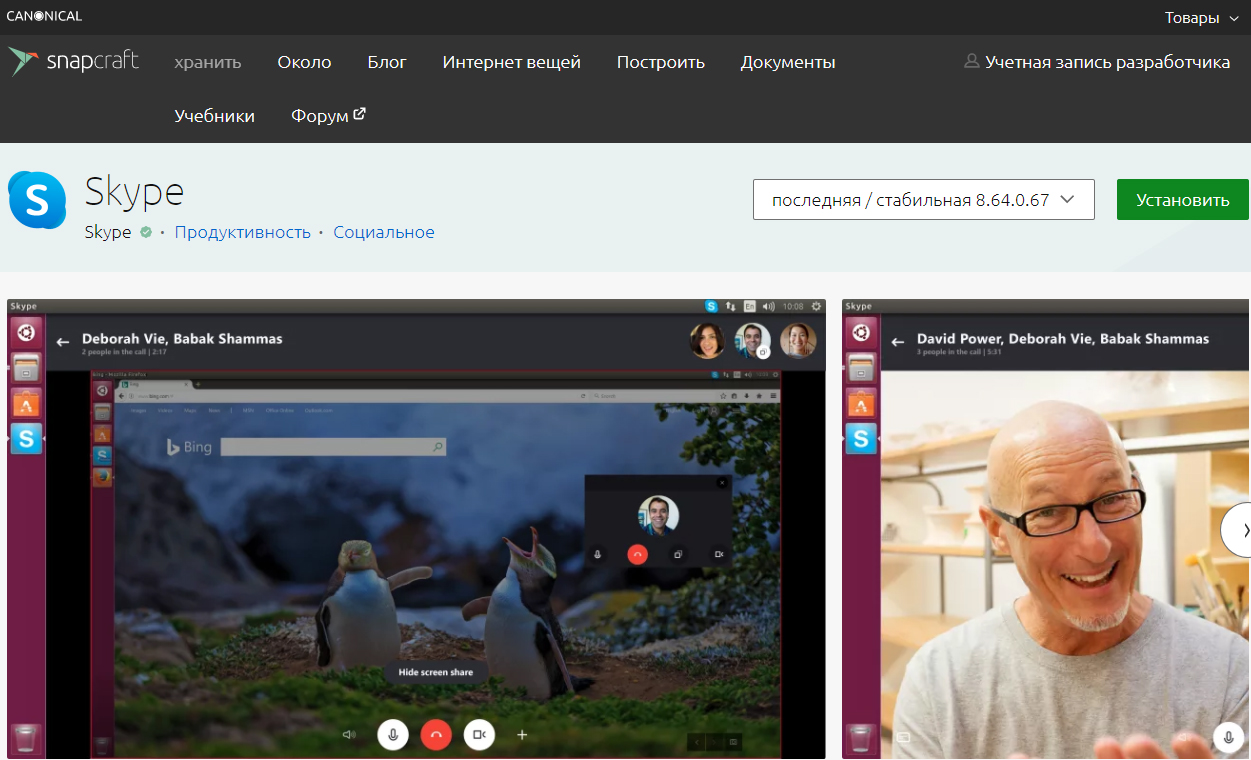
Ak však váš počítač nemá balík SNAPD, ktorý je potrebný na inštaláciu a odstránenie balíkov tohto typu, musíte ho najprv nainštalovať:
Sudo apt inštalácia Snapd
Všimnite si, že v najnovších verziách distribúcií Ubuntu tento balík už bol nainštalovaný. Začneme samotný proces inštalácie:
Sudo snap inštalovať skype -classic
Po jeho dokončení začneme program a získame nasledujúci typ chyby:
Command'skype'is adaable in '/snap/bin/skype
Príkazový kuchár nie je umiestnený, pretože/snap/bin 'nie je zahrnutý v
Premenná prostredia cesty
Skype: Príkaz sa nenašiel
Chyba znamená, že na spustenie programu musíte pridať katalóg s balíčkami SNAP do premennej systému cesty. Na to manuálne upravovať manuálne .bashrc v prípade, keď máte bash (predvolená hodnota) alebo súbor .Zshrc, ak má ZSH za to stojí. Otvorte tieto súbory svojmu obľúbenému editorovi testov a pripravte riadok nižšie
Exportná cesta = “/snap/bin: $ cesta”
Súbor uložíme, reštartujeme terminál, zbierame Skype a užite si prácu vášho obľúbeného programu.
Odstránenie/aktualizácia Messenger nainštalovaného prostredníctvom SNAP sa vykonáva podľa nasledujúcich príkazov:
- Snap Refresh Skype - Aktualizácia paketov;
- Odstrániť Skype - DELETING Program.
Inštalácia Skype pomocou balíka DPKG a DEB
Druhá metóda je menej univerzálna, ale lepšie prispôsobená na prácu so špecifickou distribúciou. Postup je do značnej miery podobný: ideme na oficiálnu stránku, sťahujeme balík, ale zameriavame sa na Deb. Čakáme na koniec sťahovania súboru, prejdite do režimu terminálu a hľadajte načítaný súbor v katalógu Downloads/Downloads.
Ak chcete nainštalovať balíčky Deb, musíte použiť program DPKG. Tento nástroj je hlavný v systéme Linux navrhnutý na správu balíkov Debian. Jeho jedinou mínus je nedostatok možnosti automatickej inštalácie závislostí pre inštalované balíčky, a ak sú potrebné na prácu programov/aplikácií, pri spustení sa vyskytne zodpovedajúca chyba. Riešenie je jasné - je potrebné manuálne zistiť závislosti. Tím v tomto prípade bude mať formu „sudo apt inštalácia -f“ - vykoná analýzu balíkov pre závislosti a ak sú v systéme neprítomné, nainštalujú ich z pripojených úložiska.
Postup inštalácie Skype na mincovni Linux je iniciovaný príkazom
Sudo dpkg -i skypeforlinux -64.Db
Ak inštalácia nepochybne prešla, program je možné spustiť okamžite po dokončení operácie.
Príkaz používame na odstránenie balíka
Sudo dpkg -r skypeforlinux
Dúfame, že tu uvedené informácie sú pre vás užitočné. Ak v popise zistíte nepresnosť alebo máte skúsenosti s inštaláciou Skype, odlišného od opísaných, zanechajte komentáre.

